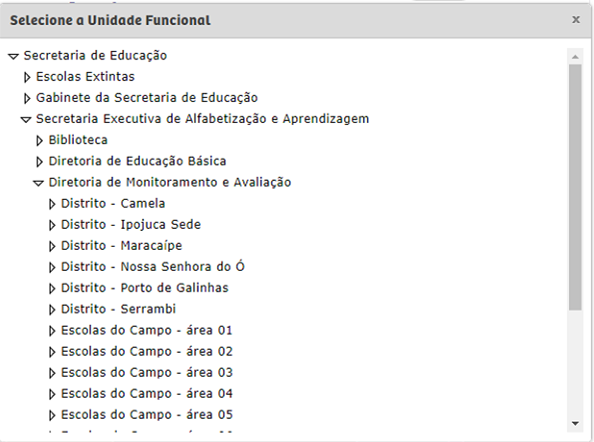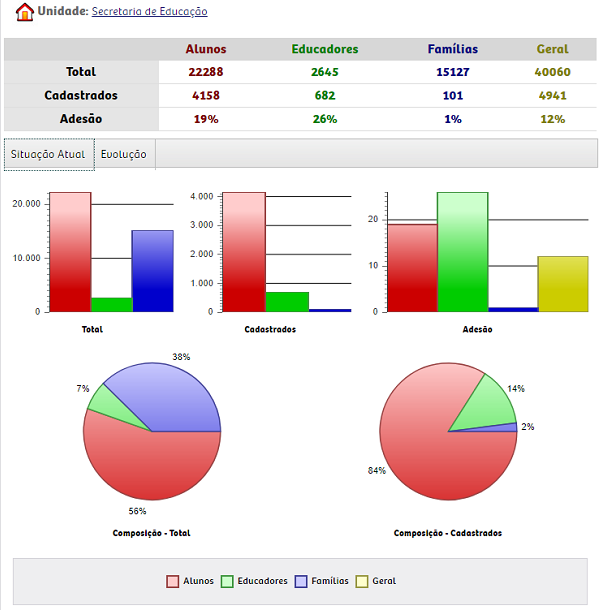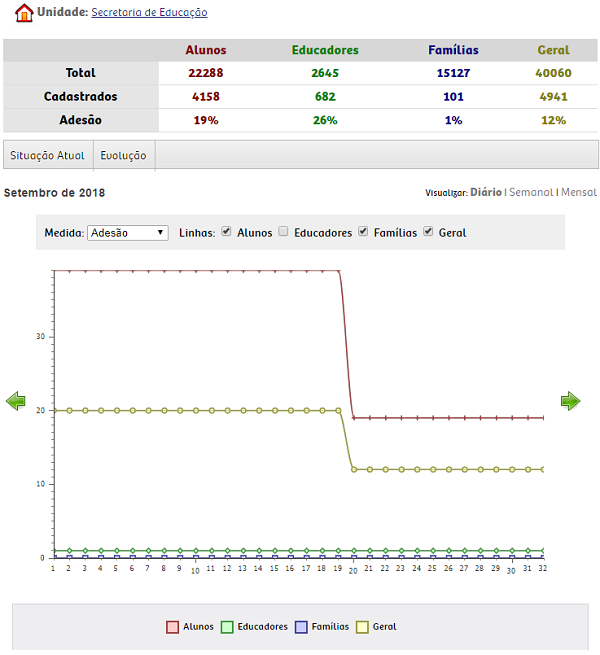Estatística do Autocadastro
Nesse aplicativo, é possível acompanhar a situação atual e a evolução do autocadastro na instituição.
Na tabela, são exibidos o total de alunos, educadores e famílias existentes na instituição, a quantidade que está cadastrada e a porcentagem que aderiu ao autocadastro.
Cada cor nos gráficos corresponde a um tipo de usuário diferente, observe a legenda e a tabela para compreender os gráficos.
É possível obter a estatística do autocadastro de toda instituição ou filtrar para apenas uma rede de ensino ou uma escola.
Os links abaixo auxiliam a navegação na tela:
Selecionar unidade
Situação atual
Evolução
Selecionar unidade - Tela destinada à seleção da unidade que terá os dados de autocadastro exibidos. É possível obter a estatística do autocadastro de toda instituição ou filtrar para apenas uma rede de ensino ou uma escola. Clique no nome da unidade e o sistema exibirá a listagem com as unidades da instituição. Clique no ícone  ara visualizar as unidades que estão dentro das redes de ensino. Clique sobre a unidade desejada e o sistema exibirá os dados da unidade selecionada.
ara visualizar as unidades que estão dentro das redes de ensino. Clique sobre a unidade desejada e o sistema exibirá os dados da unidade selecionada.
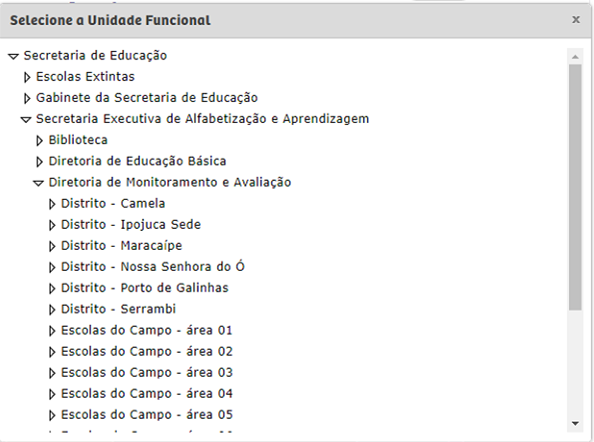
Início da página
Situação atual - Tela destinada à exibição dos dados de autocadastro da unidade selecionada. São exibidos gráficos de barra e de composição referentes à situação atual. Observe as cores na legenda e na tabela para identificar os diferentes usuários nos gráficos.
Os gráficos de barra são referentes ao total, cadastrados e adesão. Os gráficos de composição são apenas de usuários cadastrados e total. Nos gráficos de barra, a coluna vertical indica a quantidade ou, no caso de adesão, a porcentagem de cada usuário.
O ‘Total de alunos’ indica o número de alunos com matrícula nas situações ‘Matriculado’ ou ‘Concluído’.
O ‘Total de famílias’ indica o número de responsáveis de alunos nas situações ‘Matriculado’ ou ‘Concluído’ e só é contado uma vez por aluno.
O ‘Total de educadores’ indica o número de servidores com qualquer cargo ativo.
O valor ‘Alunos cadastrados’ indica o número de alunos com matrícula nas situações ‘Matriculado’ ou ‘Concluído’ com perfil de aluno na unidade.
O valor ‘Famílias cadastradas’ indica o número de responsáveis de alunos nas situações ‘Matriculado’ ou ‘Concluído’ com perfil de família na unidade e só é contado uma vez por aluno.
O valor ‘Educadores cadastrados’ indica o número de servidores com qualquer cargo ativo com perfil de educador na unidade.
O cálculo de ‘Adesão de alunos’ é feito com Alunos cadastrados / Total de alunos * 100.
O cálculo de ‘Adesão de famílias’ é feito com Famílias cadastradas / Total de famílias * 100.
O cálculo de ‘Adesão de educadores’ é feito com Educadores cadastrados / Total de educadores * 100.
O cálculo de ‘Adesão geral’ é feito com Cadastrados geral / Total geral * 100.
O gráfico ‘Composição – Total’ é calculado por:
· Total dos alunos / Total geral * 100
· Total dos educadores / Total geral * 100
· Total de família / Total geral * 100
O gráfico ‘Composição – Cadastrados’ é calculado por:
· Cadastrados alunos / Cadastrados geral * 100
· Cadastrados educadores / Cadastrados geral * 100
· Cadastrados família / Cadastrados geral * 100
A soma dos percentuais totais pode passar de 100% devido ao arredondamento de cada um dos cálculos realizados.
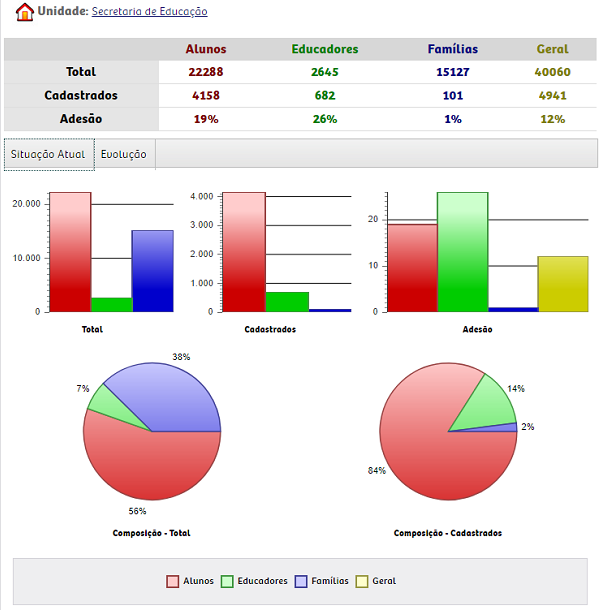
Início da página
Evolução - Tela destinada à visualização da evolução do Autocadastro. A visualização do gráfico pode ser Diária, Semanal e Mensal. Também é possível filtrar por medida e tipo de usuários. Clique em Evolução e o gráfico será exibido de acordo com os filtros selecionados. Observe as cores na legenda e na tabela para identificar os diferentes usuários nos gráficos.
Ao selecionar ‘Visualização’ igual a ‘Diário’, serão exibidos os dias do mês
Ao selecionar ‘Visualização’ igual a ‘Semanal’ serão exibidas as semanas do ano.
Ao selecionar ‘Visualização’ igual a ‘Mensal’, serão exibidos os meses do ano.
No filtro ‘Medidas’ é possível selecionar ‘Total’, ‘Cadastrados’ ou ‘Adesão’. O gráfico será exibido.
No filtro de linhas, é possível selecionar uma ou várias opções e as linhas serão exibidas no gráfico.
A coluna vertical indica a quantidade ou, no caso de adesão, a porcentagem de cada usuário. A coluna horizontal indica os dias, semanas ou meses.
Clique no ícone  para visualizar a situação anterior ou no ícone
para visualizar a situação anterior ou no ícone  para visualizar a situação posterior. Na visualização diária, serão exibidos os meses anteriores e posteriores, no semanal e mensal são os anos anteriores e posteriores.
para visualizar a situação posterior. Na visualização diária, serão exibidos os meses anteriores e posteriores, no semanal e mensal são os anos anteriores e posteriores.
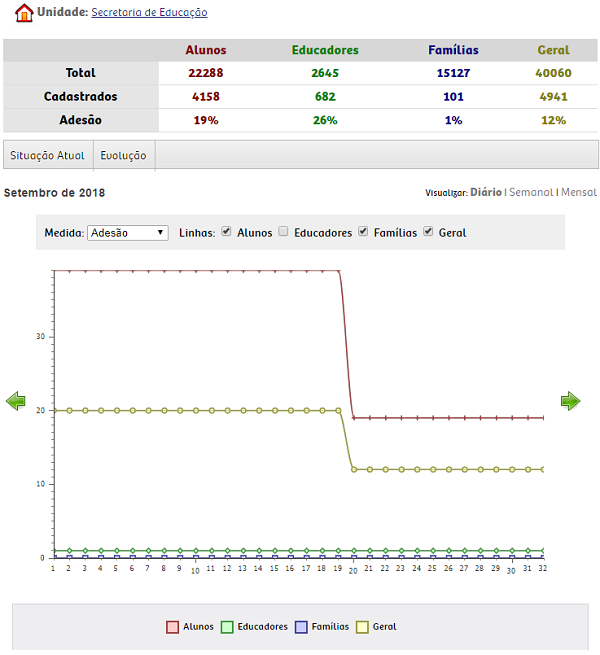
Início da página
Dicas e sugestões
• A soma dos percentuais totais pode passar de 100% devido ao arredondamento dos cálculos realizados.
Início da página
 ara visualizar as unidades que estão dentro das redes de ensino. Clique sobre a unidade desejada e o sistema exibirá os dados da unidade selecionada.
ara visualizar as unidades que estão dentro das redes de ensino. Clique sobre a unidade desejada e o sistema exibirá os dados da unidade selecionada.